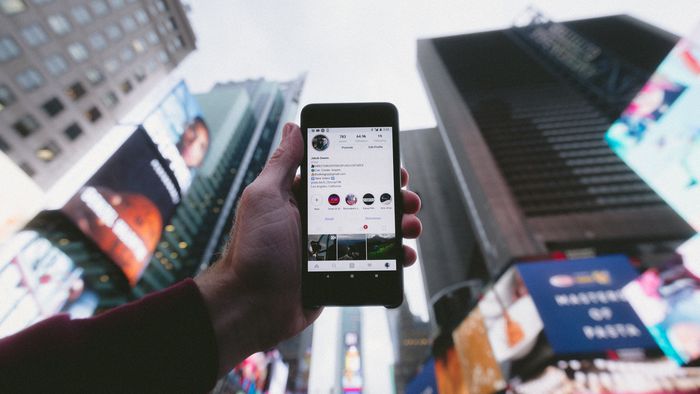
É possível realizar uma série de edições na bio do Instagram e personalizar itens como links, músicas e avatar. Existem ainda ferramentas adicionais para deixar a apresentação do seu perfil mais atrativa e útil para quem estiver interessado em conferir os principais destaques.
- Como criar Destaques do Instagram | Guia Prático
- Como postar vídeos longos no Instagram | Guia Prático
13 dicas de bio para Instagram
Abaixo você confere os métodos para fazer as edições básicas de uma bio na rede social, seja ela comum ou de uma conta profissional.
1. Adicionar ou alterar uma foto de perfil
Ao criar uma conta no Instagram, a rede social sugere que você adicione uma foto no perfil, mas também é possível fazê-lo depois, além de alterar a imagem atual. Faça o seguinte:
–
Siga o Canaltech no Twitter e seja o primeiro a saber tudo o que acontece no mundo da tecnologia.
–
- Na tela inicial, selecione o ícone de perfil;
- Selecione “Editar perfil” e “Editar foto de perfil”;
- Selecione um meio para adicionar ou alterar sua foto;
- Escolha a foto desejada e melhor posição para ela;
- Selecione “Concluído”.
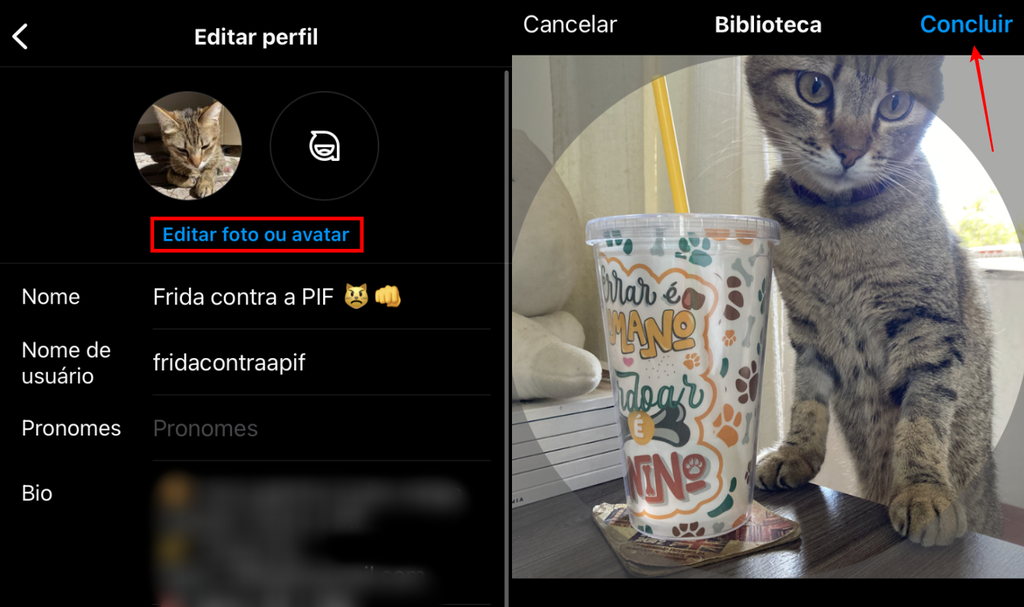
Você pode adicionar ou alterar a foto da bio do seu Instagram e posicioná-la no ângulo que quiser (Imagem: Captura de tela/Fabrício Calixto/Canaltech)
2. Criar um avatar e usar na foto do perfil
Você pode criar um avatar no Instagram para usá-lo como foto de perfil ou em interações em conversas. Veja como criar:
- Na tela inicial, selecione o ícone de perfil;
- Selecione “Editar perfil” e “Editar foto ou avatar”;
- Toque no ícone de avatar, na aba direita;
- Toque no botão “Criar avatar”;
- Escolha um tom de pele para o seu avatar;
- Selecione um estilo de cabelo;
- Selecione a cor do cabelo escolhido;
- Escolha um formato de rosto;
- Selecione uma roupa e toque em “Concluir”.
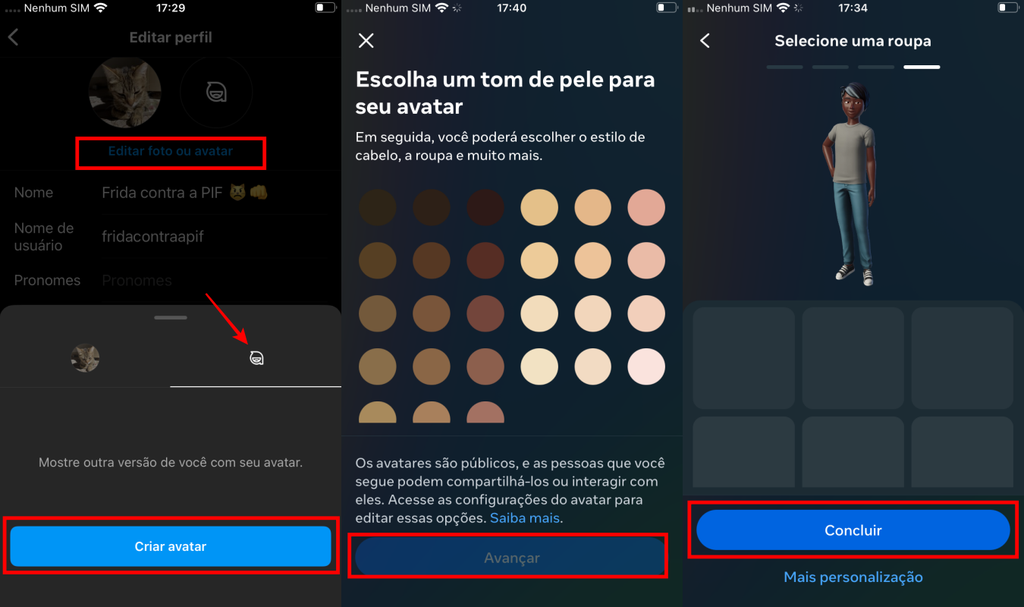
Existem diversas opções de personalização para criar um avatar no Instagram (Imagem: Captura de tela/Fabrício Calixto/Canaltech)
Vale destacar que os avatares são públicos e os seguidores da sua conta podem realizar ações como compartilhar ou interagir com o personagem.
3. Editar seu nome, sobrenome e pronome no perfil
É possível mudar o seu nome e sobrenome, além de adicionar pronomes na sua bio do Instagram. Assim, fica mais fácil identificar o seu perfil e como você deseja ser tratado. Faça assim:
- Na tela inicial, selecione o ícone de perfil;
- Selecione “Editar perfil”;
- Selecione “Nome” e “Concluir”após fazer as alterações;
- Selecione “Nome de usuário” e “Concluir”após fazer as alterações;
- Selecione “Pronome” e “Concluir” após fazer as alterações.
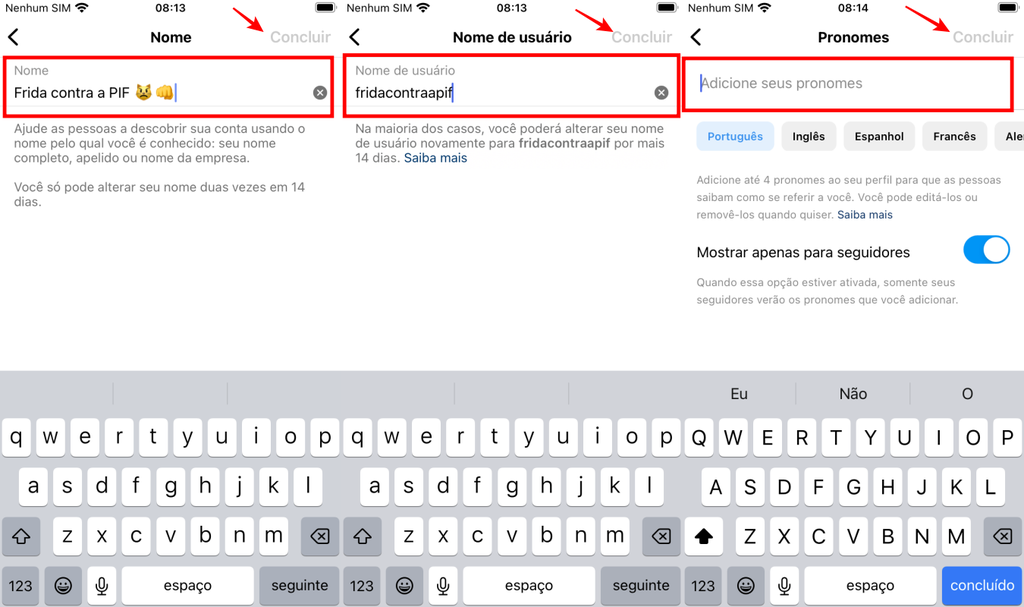
É possível editar nome, sobrenome e pronomes na sua bio do Instagram (Imagem: Captura de tela/Fabrício Calixto)
Em pronomes, você pode adicionar até quatro opções e optar por mostrá-las apenas para seus seguidores.
4. Adicionar ou editar uma bio no seu perfil
Para deixar o seu perfil mais chamativo, é possível adicionar ou editar a sua bio no Instagram em até 150 caracteres. É só fazer assim:
- Na tela inicial, selecione o ícone de perfil;
- Selecione “Editar perfil” e “Bio”;
- Selecione “Concluir” após finalizar as edições.
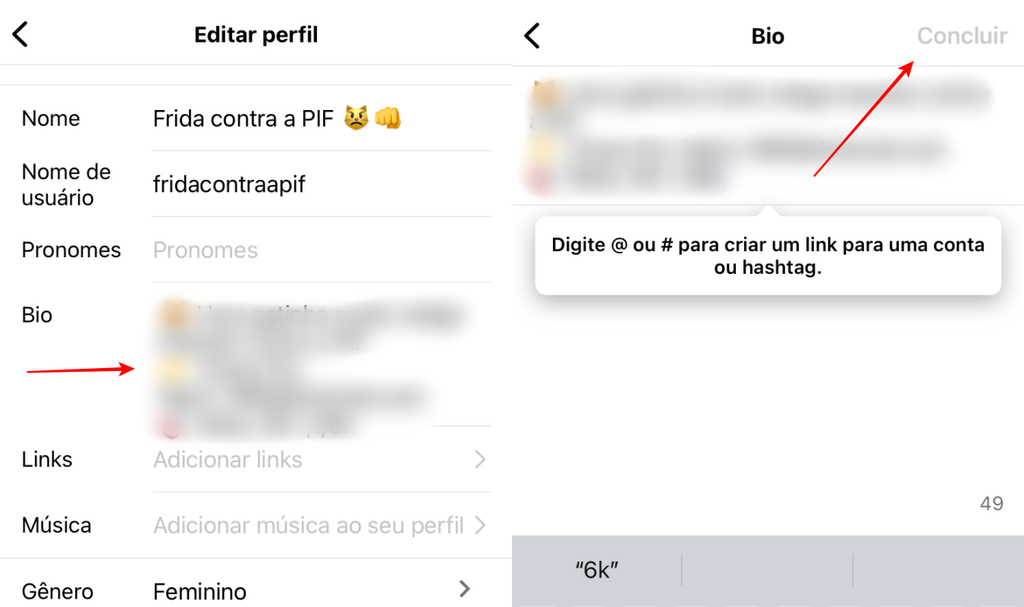
Você pode adicionar ou editar sua bio no Instagram quando e quantas vezes quiser (Imagem: Captura de tela/Fabrício Calixto/Canaltech)
Se você estiver sem criatividade do que inserir na bio, o Canaltech sugere três aplicativos para personalizar a apresentação da sua conta.
5. Editar seu gênero no perfil
O Instagram permite mudar o gênero no perfil ou até mesmo ocultá-lo, se você quiser discrição nesse sentido. Aprenda abaixo:
- Na tela inicial, selecione o ícone de perfil;
- Selecione “Editar perfil” e a opção “Gênero”;
- Escolha o gênero desejado e selecione “Concluir”.
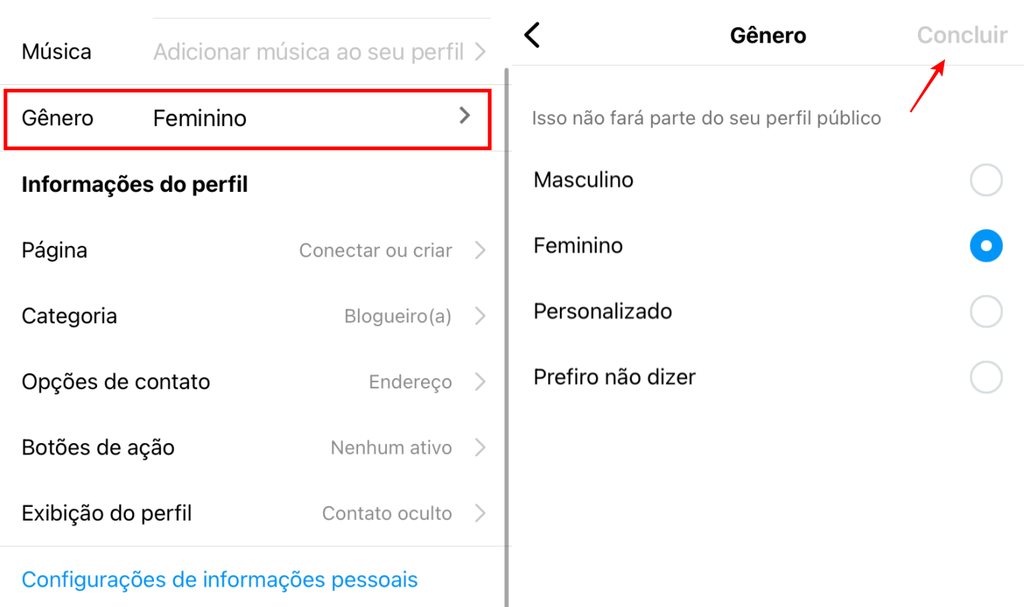
É possível alterar o gênero no perfil da Instagram ou ocultá-lo (Imagem: Captura de tela/Fabrício Calixto/Canaltech)
6. Como adicionar um link no seu perfil
A bio do Instagram permite a inserção de links. Assim é possível usar a ferramenta para divulgar um site próprio ou de terceiros. Veja como adicionar:
- Na tela inicial, selecione o ícone de perfil;
- Selecione “Editar perfil” e “Links”;
- Selecione “Adicionar link externo”.
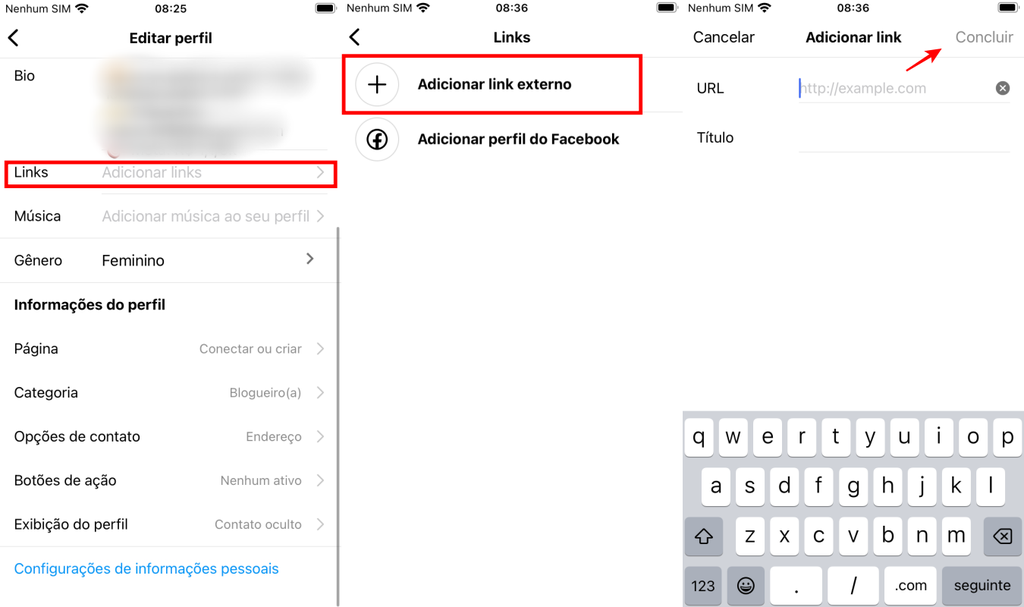
É possível adicionar links na sua bio do Instagram (Imagem: Captura de tela/Fabrício Calixto/Canaltech)
Além de inserir o link, é possível personalizá-lo transformando a URL em texto. Também é possível adicionar uma página do Facebook para aparecer logo embaixo do link. Se você quiser inserir mais de um endereço, aprenda a incluir até cinco links.
7. Adicionar uma música na sua bio
Se você deseja deixar sua bio mais divertida e tematizada, é possível adicionar uma música nela em uma conta profissional. Aprenda a incluir:
- Na tela inicial, selecione o ícone de perfil;
- Selecione “Editar perfil” e “Música”;
- Toque em “Escolha uma música para seu perfil”;
- Digite a música desejada e toque em “Concluir”;
- Selecione trecho, duração e toque em “Concluir”.
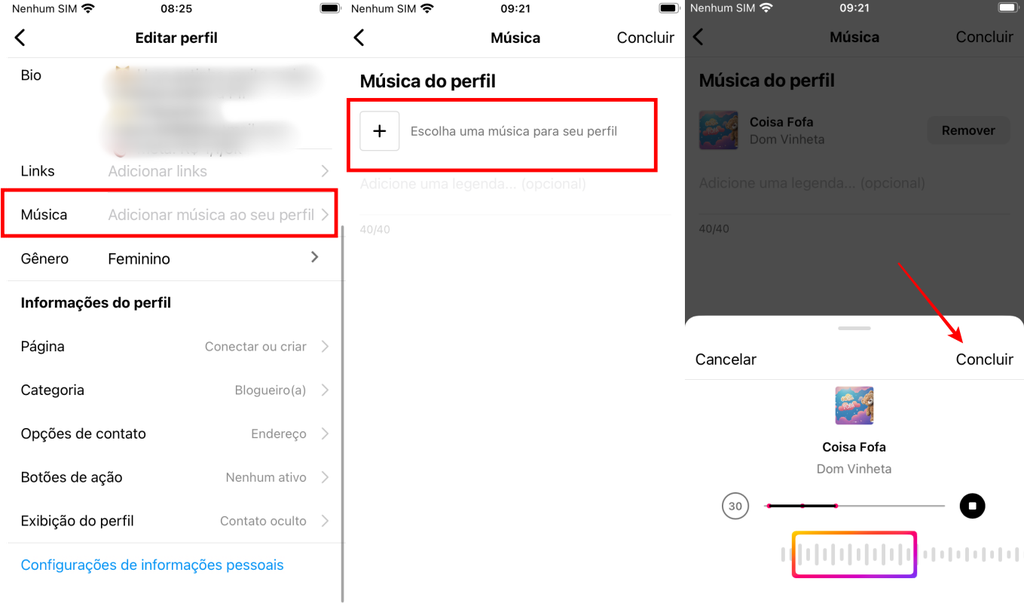
Além de inserir música no seu perfil, também é possível selecionar o trecho desejado (Imagem: Captura de tela/Fabrício Calixto/Canaltech)
Caso você não encontre a canção desejada, é bem provável que ela não faça parte da biblioteca de músicas do Instagram.
8. Adicionar uma página na sua bio
Caso você tenha uma página do Facebook, dá para fazer o vínculo dela com a sua conta profissional no Instagram. Assim, a página fica exposta na bio e acessível para quem quiser conferir. Veja como realizar a adição:
- Na tela inicial, selecione o ícone de perfil;
- Selecione “Editar perfil” e “Página”;
- Faça login no Facebook e adicione o perfil à Central de Contas”;
- Selecione a página desejada e toque em “Concluir”.
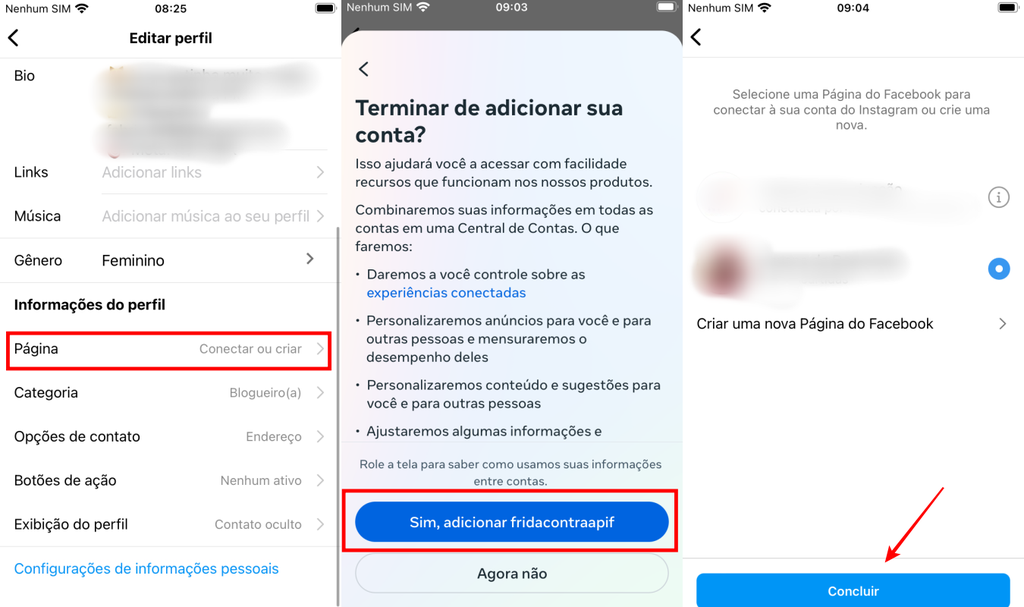
Você pode adicionar uma página do Facebook no seu perfil do Instagram (Imagem: Captura de tela/Fabrício Calixto/Canaltech)
9. Inserir ou alterar a categoria do seu perfil
Você é capaz de inserir ou editar a categoria apresentada na bio do seu Instagram profissional para que os seguidores tenham mais clareza do que se trata a conta. Confira o passo a passo:
- Na tela inicial, selecione o ícone de perfil;
- Selecione “Editar perfil” e “Categoria”;
- Selecione a categoria desejada e toque em “Concluir”.
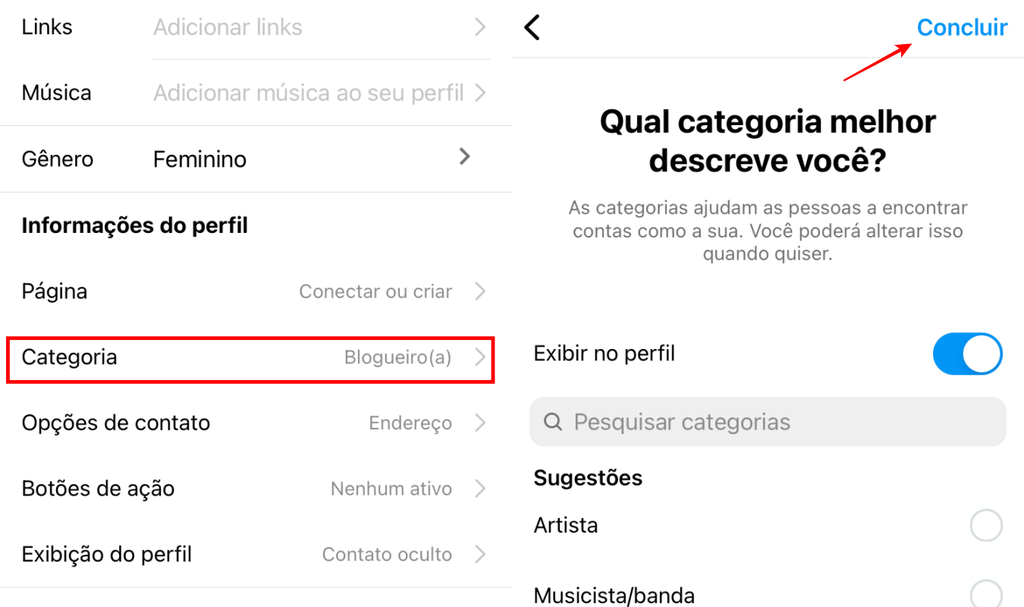
O Instagram permite adicionar ou editar a categoria de uma conta (Imagem: Captura de tela/Fabrício Calixto/Canaltech)
10. Editar as opções de contato do seu perfil
Além de enviar e responder mensagens no Instagram Direct, também é possível editar outras opções de contato de um perfil profissional. Faça o seguinte:
- Na tela inicial, selecione o ícone de perfil;
- Selecione “Editar perfil” e “Opções de contato”;
- Edite e-mail, telefone comercial, número do WhatsApp e toque em “Concluir”.
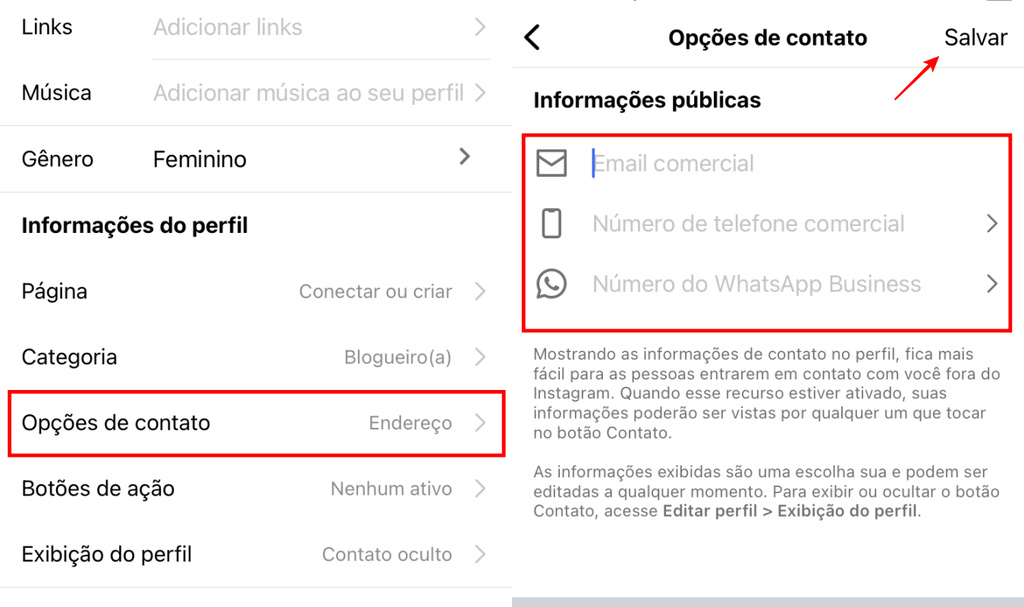
O Instagram permite editar as opções de contato que aparecem na sua bio (Imagem: Captura de tela/Fabrício Calixto/Canaltech)
Vale destacar que as informações são públicas e não há como restringí-las a um determinado público, então tenha cuidado com o que você vai adicionar na seção.
11. Adicionar e editar os botões de ação do seu perfil
Para tornar ações na bio do seu perfil profissional mais chamativas e fáceis de serem identificadas, você pode incluir botões de ação, que contam com diversas finalidades. Siga as instruções abaixo:
- Na tela inicial, selecione o ícone de perfil;
- Selecione “Editar perfil” e “Botões de ação”;
- Selecione um botão e faça as edições dentro dele;
- Toque em “Concluir”.
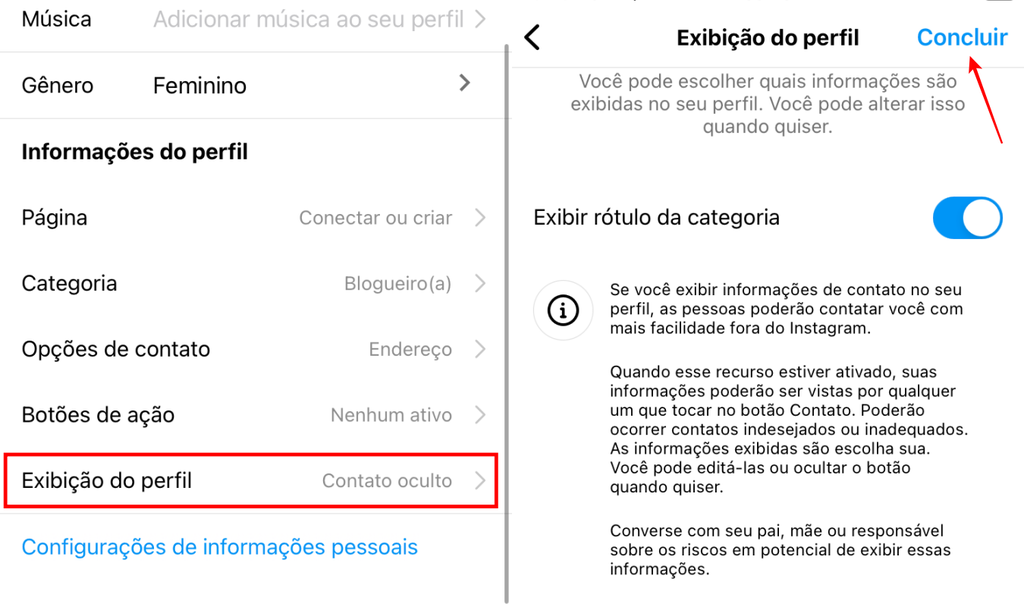
Você pode adicionar botões de ação na sua bio do Instagram para diversas finalidades (Imagem: Captura de tela/Fabrício Calixto/Canaltech)
13. Gerar um QR Code do seu perfil
Para facilitar o compartilhamento de perfis, o Instagram oferece uma ferramenta própria para gerar um QR Code redirecionando para a sua conta. Você ainda pode personalizar a imagem trocando o plano de fundo e alterando as cores. Aprenda a editar:
- Na tela inicial, selecione o ícone de perfil;
- Selecione “Compartilhar perfil”;
- Toque no botão “COR” e personalize o QR Code;
- Toque em “Compartilhar perfil” ou “Copiar link”.
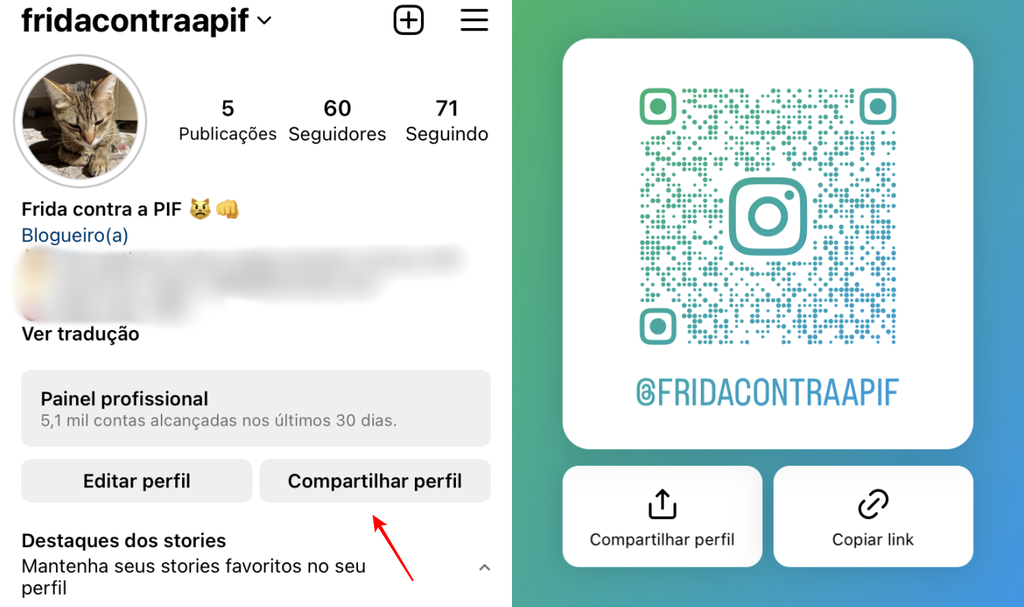
Quem quiser, pode gerar um QR Code que redirecionar para o seu perfil do Instagram (Imagem: Captura de tela/Fabrício Calixto/Canaltech)
As edições não param por aqui, pois logo abaixo da bio, você tem acesso aos destaques do seu perfil. Essa ferramenta também pode se tornar uma importante aliada para deixar sua bio ainda mais instigante. Confira um tutorial dedicado à criação de Destaques no Instagram.
Trending no Canaltech:
- Som da Liberdade | Por que um filme cristão virou alvo de polêmica?
- Os 5 animais mais venenosos do mundo
- Único animal imortal do planeta não nos concederá a vida eterna
- Todos os eclipses solares vão ser anulares — e a gravidade é a responsável
- Quanto custa a Netflix? Planos, preço e formas de pagamento
- Mulher é internada após caso raro de envenenamento por ornitorrinco
Fonte: Canaltech
